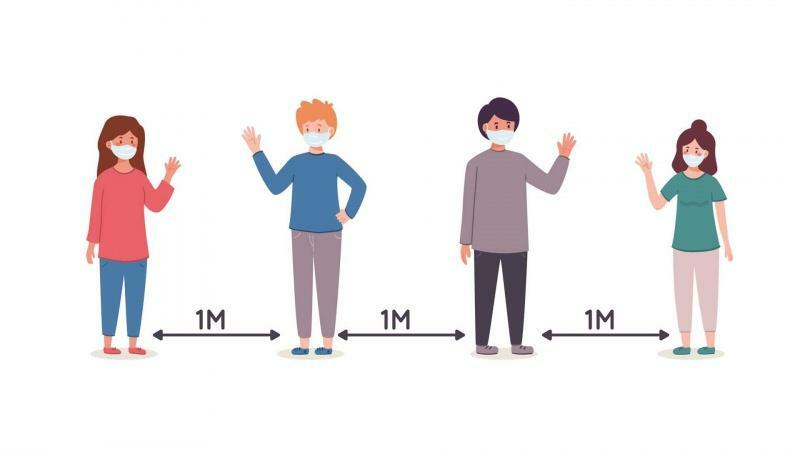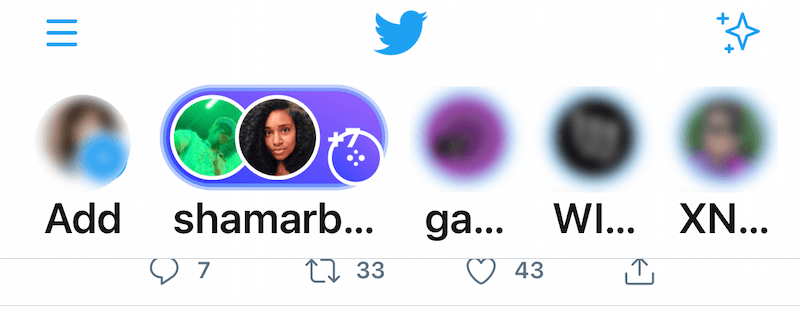Cum se dezactivează Controlul contului de utilizator (UAC) pe Windows 11
Microsoft Windows 11 Erou / / September 24, 2021

Ultima actualizare la
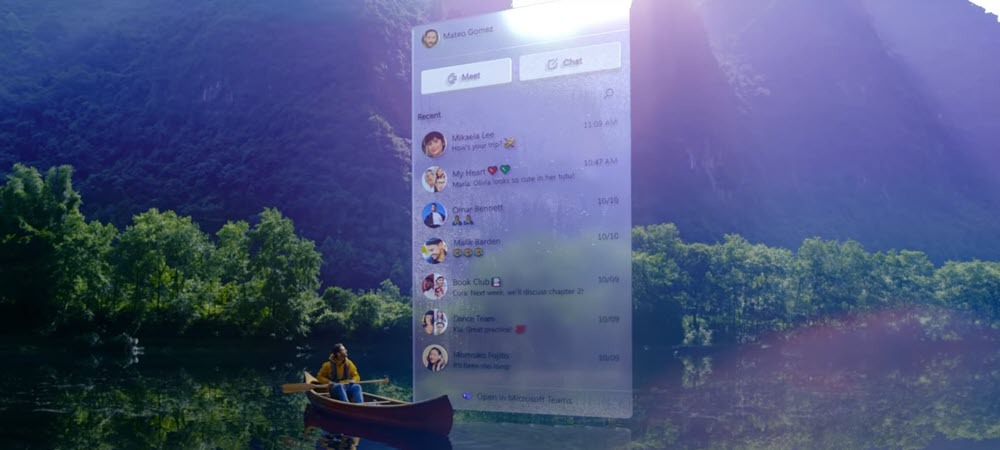
La fel ca versiunile anterioare, Windows 11 include User Account Control (UAC). Dar s-ar putea să doriți să o reglați sau să o dezactivați complet. Iată cum.
Funcția Control cont utilizator (UAC) încorporat în Windows vă protejează computerul prevenind modificările nedorite ale sistemului. Aceste modificări pot proveni de la alte programe software sau de la utilizatori înșiși. Deși funcția nu este atât de enervantă ca înainte, în versiunile anterioare de Windows, este posibil să doriți să o reglați sau să o dezactivați complet. Iată cum se face pe Windows 11.
Dezactivați UAC pe Windows 11
Când dvs. sau o aplicație încercați să modificați sistemul Windows 11, va apărea ecranul UAC. Dacă știi ce faci, trebuie să dai clic pe acest ecran de fiecare dată poate fi enervant.
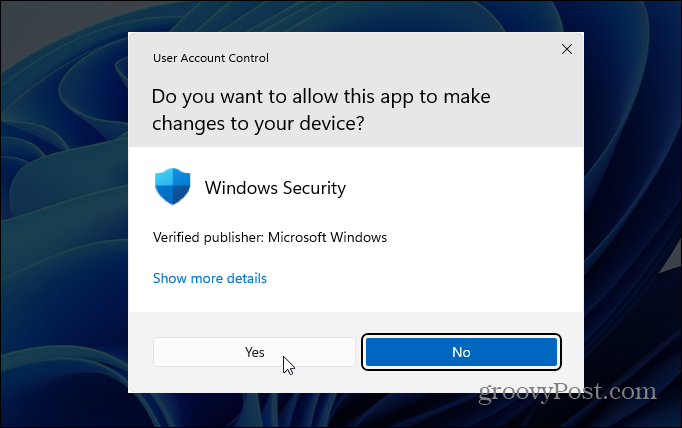
Accesarea UAC este în esență la fel pe Windows 11 ca versiuni anterioare - interfața de utilizare arată doar diferit. Totuși, dacă sunteți nou în Windows 11, acum ar putea fi un moment bun pentru o actualizare.
Loveste Tasta Windows pe tastatură și tip:uac apoi faceți clic pe „Modificați setările de control al contului de utilizator”Din meniul de sub„ Cel mai bun meci ”.

Aceasta va lansa ecranul Setări UAC. Aici puteți regla glisorul în sus sau în jos pentru o protecție mai mult sau mai mică a controlului contului de utilizator. Mutați-l în partea de sus pentru a primi notificări întotdeauna când aplicațiile și / sau încercați să instalați software sau să modificați setările de sistem. Setarea implicită este notificarea numai atunci când aplicațiile încearcă să facă modificări (setare implicită).
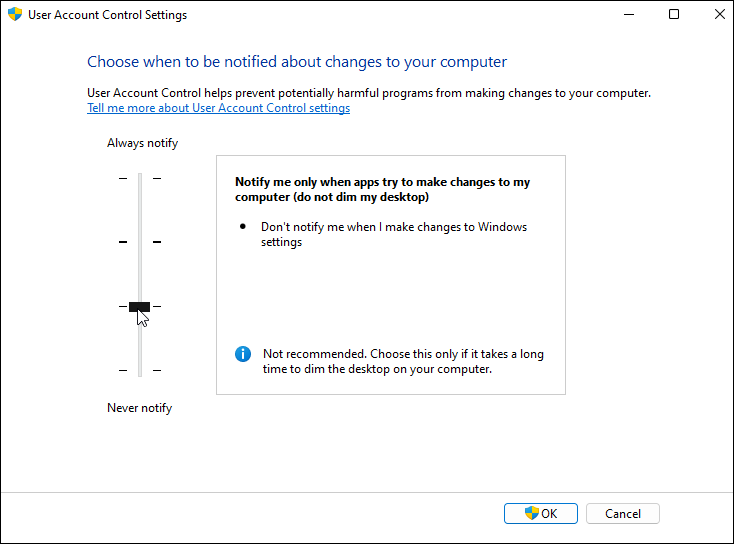
Și puteți dezactiva complet UAC mutând glisorul în partea de jos. Nu veți fi niciodată notificat atunci când aplicațiile încearcă să modifice sistemul dvs. sau când modificați setările Windows.
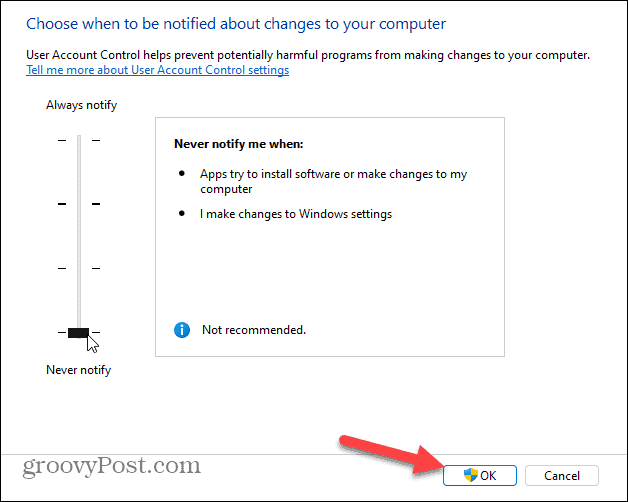
După ce ați terminat luarea deciziei, nu uitați să faceți clic pe Bine butonul pentru ca modificarea să intre în vigoare. În cele din urmă, UAC va apărea încă o dată, verificând că doriți să faceți modificarea. Clic da.
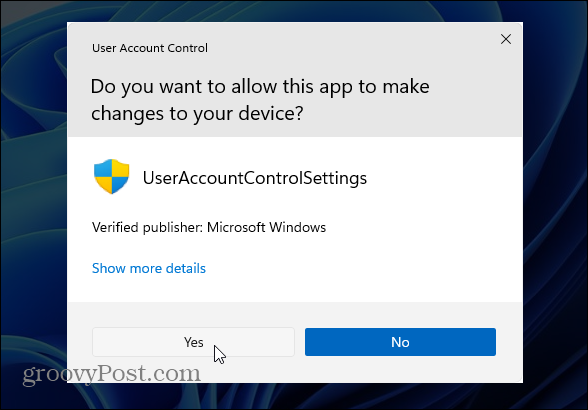
Alegerea este a ta. Poate doriți să dezactivați temporar UAC în timp ce instalați software de încredere și să îl reporniți după aceea. Sau, s-ar putea să fiți un utilizator puternic și să nu aveți deloc nevoie de el. Lucrul bun este că îl puteți regla după bunul plac.
Și pentru mai multe despre noul sistem de operare de la Microsoft, aruncați o privire asupra setărilor Ore active pe Windows 11 pentru a evita repornirea Windows Update. Sau verificați cum să gestionați Storage Sense pe Windows 11.
Cum se șterge memoria cache Google Chrome, cookie-urile și istoricul navigării
Chrome face o treabă excelentă de a stoca istoricul de navigare, memoria cache și cookie-urile pentru a optimiza performanța browserului dvs. online. Așa este cum să ...
Potrivirea prețurilor în magazin: Cum să obțineți prețuri online în timp ce faceți cumpărături în magazin
Cumpărarea în magazin nu înseamnă că trebuie să plătiți prețuri mai mari. Datorită garanțiilor de potrivire a prețurilor, puteți obține reduceri online în timp ce faceți cumpărături în ...
Cum să faceți cadou un abonament Disney Plus cu un card cadou digital
Dacă v-ați bucurat de Disney Plus și doriți să îl împărtășiți cu alții, iată cum puteți cumpăra un abonament cadou Disney + pentru ...
Ghidul dvs. pentru partajarea documentelor în Documente, Foi de calcul și Prezentări Google
Puteți colabora cu ușurință cu aplicațiile web de la Google. Iată ghidul dvs. pentru partajarea în Documente, Foi de calcul și Prezentări Google cu permisiunile ...